新元号が「令和」に決まりましたね。
しかし、記事執筆時点で「れいわ」と入力しても、「令和」には変換されません。
「令和」を入力するには「れい」で変換、「わ」で変換する必要があって、これでは非効率的です。
これをWindowsのパソコンで日本語入力が初期のIMEのままの操作に限定してしまうのですが、「れいわ」の入力で「令和」に変換される方法を紹介してみたいと思います。
手順
「れいわ」と入力します。まだ入れるだけ、スペースキーもEnterキーも押しません。
すると、いくつかの予測変換候補が出てくる時もあるし出てこない時もあります。
ここでスペースキーを押します。
すると何か文字に変換します。
ここで、Shiftキーを押したまま、左キーを押します。
すると、一旦変換前の状態になって、「れい」だけが色が付きます。この状態は「れい」だけが変換のターゲットなったという意味です。
ではこの状態でスペースキーを押しましょう。
「れい」だけが変換されます。
この状態で何回かスペースキーを押して「令」にしましょう。
この状態で、右キーを押します。
「わ」の下に太線が移動します。
「わ」が変換のターゲットになりました。
ここでスペースキーを押します。
「わ」の変換候補がたくさん出てきますので、スペースキーを押して、「和」にあわせます。
「令和」になったのでEnterします。
では、ここで再度「れいわ」と入力してみましょう。
予測変換候補に「令和」が現れます。
ここでスペースキーを押せば、そのまま「令和」が出てきます。
このままEnterすれば「令和」が入力されます。
学習した内容の削除
学習した内容を削除したいときは、変換した時に出てくる×をクリックすればその学習内容を削除できます。
まとめ
今回紹介した手順は、変換した候補をパソコンが学習してくれている機能を使って覚えさせています。
同じようなケースってありますよね、例えば人名とか。
「さとうよしひろ」を変換すると「佐藤嘉浩」は一発で変換できないので、「さとう、よし、ひろ」で変換していますが、今回の方法で学習させれば、次からは一発で変換するようになります。
同じように、句読点が「。、」ではなく、半角の「.,」を使いたいときも。「。」「、」それぞれで設定すればそのように入力されます。
自分の住所も今回の方法で設定すると、初めの数文字を入力すれば住所が変換候補に出てきます。
また、郵便番号、「100-0001」で変換するとIMEは住所に変換してくれます。


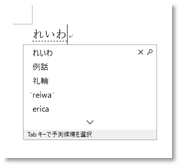

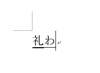
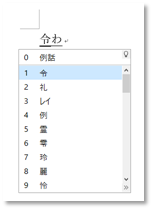

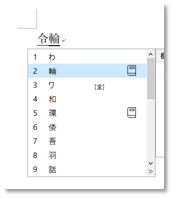
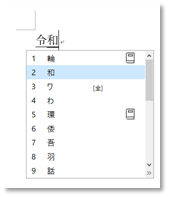
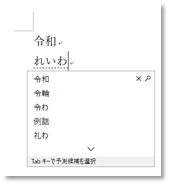

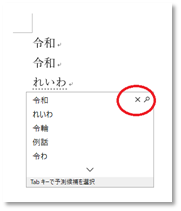

コメント